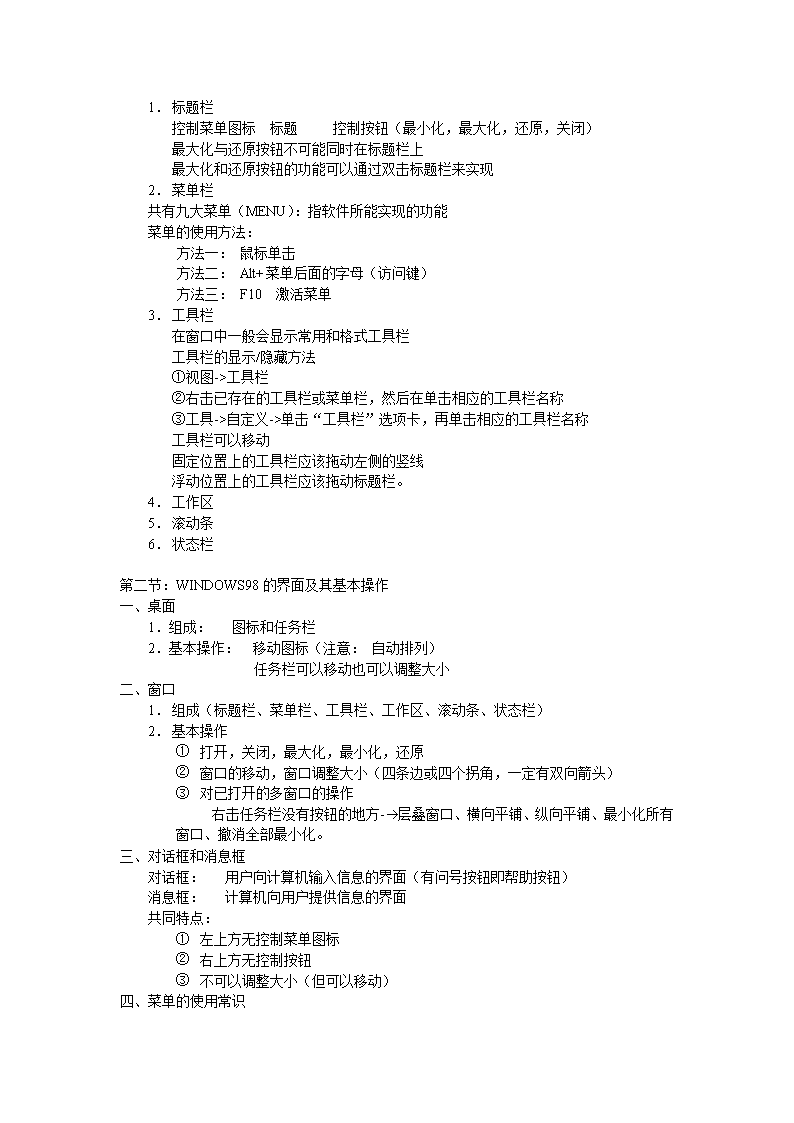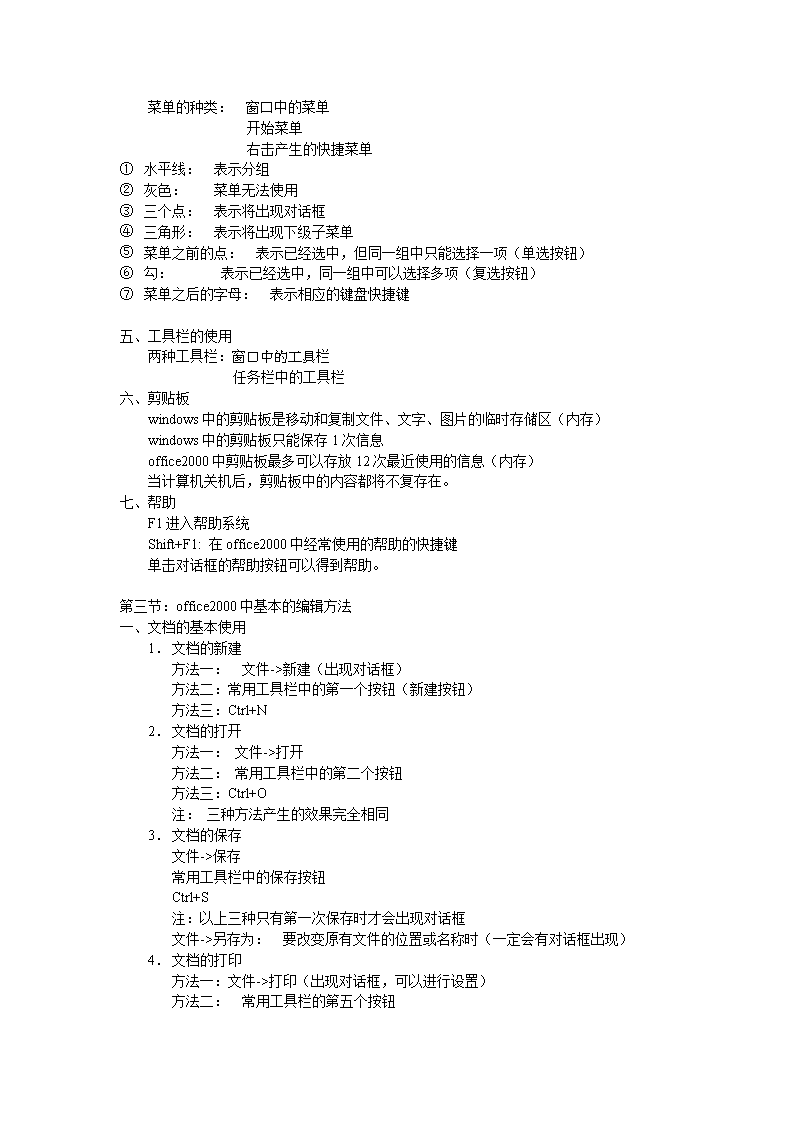- 289.00 KB
- 2022-08-30 发布
- 1、本文档由用户上传,淘文库整理发布,可阅读全部内容。
- 2、本文档内容版权归属内容提供方,所产生的收益全部归内容提供方所有。如果您对本文有版权争议,请立即联系网站客服。
- 3、本文档由用户上传,本站不保证质量和数量令人满意,可能有诸多瑕疵,付费之前,请仔细阅读内容确认后进行付费下载。
- 网站客服QQ:403074932
职称计算机教案办公自动化(OFFICE2000)第一篇:OFFICE2000总体概述第二篇:WORD2000文字处理第三篇:EXCEL2000电子表格处理第四篇:POWERPOINT2000幻灯片处理考试题型分布1.选择题(40条*1.5分)(计算机组成原理10条,word,excel,powerpoint各10条)2.操作题(10条*4分)WORD占有4条,EXCEL占有3条,POWERPOINT占有3条。第一篇:OFFICE2000总体概述第一节:office2000一、office2000的家庭成员由Microsoft开发。其成员有:MicrosoftwordMicrosoftexcelMicrosoftpowerpointMicrosoftoutlook桌面电子邮件收发系统Microsoftaccess数据库Microsoftfrontpage网页制作工具Microsoftphotodraw图像处理软件Microsoftpublisher出版物软件二、office2000程序的打开与关闭1.打开:方法一:双击桌面上的图标方法二:开始->程序->单击相应的应用程序方法三:开始->运行->输入命令(winwordexcelpowerpntsolmspaint)2.关闭:关闭应用程序有五种方法:方法一:单击最右上方的叉号方法二:文件->退出方法三:双击最左上方的图标方法四:单击左上方的图标->关闭方法五:Alt+F4关闭内部的文档窗口方法一:文件->关闭方法二:Ctrl+F4三、OFFICE2000应用程序窗口的组成\n1.标题栏控制菜单图标标题控制按钮(最小化,最大化,还原,关闭)最大化与还原按钮不可能同时在标题栏上最大化和还原按钮的功能可以通过双击标题栏来实现2.菜单栏共有九大菜单(MENU):指软件所能实现的功能菜单的使用方法:方法一:鼠标单击方法二:Alt+菜单后面的字母(访问键)方法三:F10激活菜单3.工具栏在窗口中一般会显示常用和格式工具栏工具栏的显示/隐藏方法①视图->工具栏②右击已存在的工具栏或菜单栏,然后在单击相应的工具栏名称③工具->自定义->单击“工具栏”选项卡,再单击相应的工具栏名称工具栏可以移动固定位置上的工具栏应该拖动左侧的竖线浮动位置上的工具栏应该拖动标题栏。4.工作区5.滚动条6.状态栏第二节:WINDOWS98的界面及其基本操作一、桌面1.组成:图标和任务栏2.基本操作:移动图标(注意:自动排列)任务栏可以移动也可以调整大小二、窗口1.组成(标题栏、菜单栏、工具栏、工作区、滚动条、状态栏)2.基本操作①打开,关闭,最大化,最小化,还原②窗口的移动,窗口调整大小(四条边或四个拐角,一定有双向箭头)③对已打开的多窗口的操作右击任务栏没有按钮的地方-à层叠窗口、横向平铺、纵向平铺、最小化所有窗口、撤消全部最小化。三、对话框和消息框对话框:用户向计算机输入信息的界面(有问号按钮即帮助按钮)消息框:计算机向用户提供信息的界面共同特点:①左上方无控制菜单图标②右上方无控制按钮③不可以调整大小(但可以移动)二、菜单的使用常识\n菜单的种类:窗口中的菜单开始菜单右击产生的快捷菜单①水平线:表示分组②灰色:菜单无法使用③三个点:表示将出现对话框④三角形:表示将出现下级子菜单⑤菜单之前的点:表示已经选中,但同一组中只能选择一项(单选按钮)⑥勾:表示已经选中,同一组中可以选择多项(复选按钮)⑦菜单之后的字母:表示相应的键盘快捷键一、工具栏的使用两种工具栏:窗口中的工具栏任务栏中的工具栏二、剪贴板windows中的剪贴板是移动和复制文件、文字、图片的临时存储区(内存)windows中的剪贴板只能保存1次信息office2000中剪贴板最多可以存放12次最近使用的信息(内存)当计算机关机后,剪贴板中的内容都将不复存在。三、帮助F1进入帮助系统Shift+F1:在office2000中经常使用的帮助的快捷键单击对话框的帮助按钮可以得到帮助。第三节:office2000中基本的编辑方法一、文档的基本使用1.文档的新建方法一:文件->新建(出现对话框)方法二:常用工具栏中的第一个按钮(新建按钮)方法三:Ctrl+N2.文档的打开方法一:文件->打开方法二:常用工具栏中的第二个按钮方法三:Ctrl+O注:三种方法产生的效果完全相同3.文档的保存文件->保存常用工具栏中的保存按钮Ctrl+S注:以上三种只有第一次保存时才会出现对话框文件->另存为:要改变原有文件的位置或名称时(一定会有对话框出现)4.文档的打印方法一:文件->打印(出现对话框,可以进行设置)方法二:常用工具栏的第五个按钮\n方法三:Ctrl+P(出现对话框,同方法一效果相同)二、光标的定位及文本的选择1.定位:WORD2000具有即点即输的功能(工具->选项->编辑)但必须在页面视图下才有效。定位的方法:方法一:鼠标直接单击或双击方法二:光标移动键方法三:快捷键Home光标移至行首End光标移至行尾Ctrl+Home光标移至文件头Ctrl++End光标移至文件尾2.文本的选择方法方法一:按住左键进行拖动方法二:光标置于一段中,双击表示选择一个词三击表示选择一段方法三:光标置于一段前,单击表示选择一行双击表示选择一段三击表示选择全文方法四:光标定位于起始点,按住shift键不放,鼠标单击终止点方法五:按shift加光标移动键,可以改变已经选择的文本的范围方法六:Ctrl+单击:表示选择一句方法七:Alt+鼠标拖动(选择一个矩形区域)方法八:Ctrl+A表示选择全文方法九:扩展选择F8(词、句、段、全文)取消扩展状态的方法:双击状态栏的“扩展”或按“ESC”一、文本的移动与文本的复制方法一:剪切,复制,粘贴(注意所对应的快捷键)方法二:选择文本后,直接拖动移动选择文本后,Ctrl+拖动复制二、文本的查找与替换编辑->查找(Ctrl+F)编辑->替换(Ctrl+H)第二编:WORD2000文字处理软件第一节:WORD2000概述一、常用工具栏新建:word中默认的文件名文档1扩展名:doc打开:将保存在其他位置上的文件,調入到当前的工作区中。保存:将当前正在编辑的文档存放于磁盘上。\n打印:打印预览:查看打印之前的效果。繁:将选中的文字变为繁体(或简体)菜单所在的位置工具->语言->中文简繁体转换剪切,复制,粘贴格式刷:复制格式操作方法:选中带格式的文本单击(只能应用一次)或双击(可以应用多次)刷过要格式的文字取消格式刷的状态:再次单击格式刷按钮或按ESC撤消:取消前一次操作Ctrl+Z恢复:和撤消是相反的操作Ctrl+Y注:WORD中的撤消和恢复的次数是不受限制的。超级链接:可以通过当前的文本或图形,链接到其它地方。可以链接到的目标有:文件、网页、书签(文档顶端、标题、书签)显示表格和边框工具栏插入表格按钮:绘制规则的表格(手工拖动即可)更改文字方向(相当于格式->文字方向)绘图按钮:显示和隐藏绘图工具栏显示比例:调整文档的查看效果(10%~500%)一、格式工具栏主要功能:对文字或段落中华人民共和国进行格式化文字格式化:字体,字的大小(号和磅)例题1.在文档中单击鼠标后,并设置为隶书二号后,此效果将应用于什么文字上。答:应用于将要输入的文字上。例题2:一行中有隶书,和楷书,选中一行后,字体框中会显示什么?答:什么也不显示。B加粗(Bold)I倾斜(Italic)U下划线(underline)字符边框字符底纹字符缩放(33%~200%)仅调整宽度,不调整高度字符颜色(最后一个按钮)段落的格式化:对齐方式:两端对齐,居中,右对齐,分散对齐\n在WORD2000中,格式工具栏中所缺少的对齐方式是:左对齐项目符号和编号:对所选的各段中加上编号和符号相当于格式->项目符号和编号增加缩进量,减少缩进量:实际上调整段落的左缩进距离。第二节:WORD2000文字排版1.文字格式化2.段落的格式化3.页面的格式化4.分栏5.整篇文档的格式化补充内容:1.格式->中文版式2.插入->脚注和尾注第三节:WORD2000表格的处理一、绘制的方法1.利用常用工具栏的“插入表格”按钮2.表格菜单->插入->表格(输入行数和列数)3.表格菜单->绘制表格(用“绘制表格”直接画出)二、文字的输入与对齐方式单元格的切换方法:方法一:鼠标单击方法二:Tab键(在最后一个单元格按Tab键可在表格末尾增加一行)方法三:利用“光标移动键”。对齐方法:选中表格(或单元格)后,右击->单元格对齐方式:(九种对齐方式)一、表格元素的添加与删除1.选定表格的行和列2.右击->插入行(列)删除行(列)方法二:表格->插入(行、列)删除(行、列)二、表格元素的选定方法一:鼠标找准位置后单击方法二:表格->选定->(表格、行、列、单元格)五、设置表格的边框和底纹\n方法一:选定表格元素后,格式->边框和底纹方法二:“表格和边框”工具栏顺序为:线型、宽度、颜色、位置(外部框线、内部框线)方法三:表格->表格属性->边框和底纹六、表格数据的计算公式的构成:=函数名(范围)求和函数: sum求平均值函数:average范围:左边:left右边:right上方:above姓名语文数学物理平均分李明89887784.67张勇100859593.33总分189173172七、表格中数据的排序步骤:1.光标置于排序列的某一个单元格中2.选择“表格和边框”工具栏中的,升序或降序按钮方法二步骤:1.选中整个表格2.表格菜单->排序->选择主要依据的字段,然后依据的字段和升降序。姓名语文数学物理张勇1008595江泽民982040李明898877李瑞环897899第四节:WORD2000图形对象的插入引入图片的方法:插入->图片->……一、剪贴画的插入\n方法:插入->图片->剪贴画->选择类型->右击图片->插入修改方法:改变图片的大小:拖动控制点格式->图片->大小(去除锁定纵横比)改变图片的环绕方式:格式->图片->版式注:版式为非嵌入型的,其位置可以任意地移动。二、插入来自文件的图片方法:插入->图片->来自文件修改方法:调整图片大小,版式同上。三、插入艺术字方法:插入->图片->艺术字选择艺术字的式样输入汉字(可以选择字体,字形或字的大小)修改艺术字:1.选中艺术字后,格式->艺术字2.艺术字工具栏编辑文字…(相当于,双击艺术字)艺术字库(选择艺术字式样)设置艺术字格式(相当于格式->艺术字)艺术字形状(细上弯弧、朝鲜鼓等)四、插入自选图形方法:插入->图片->自选图形选择形状和图形在文档区,按左键拖动绘制图形的方法:按shift绘制自选图形时,可出现圆,正方形按Ctrl绘制自选图形时,使图形从中心向四周扩散几种常见的编辑方法:改变图片的叠放次序右击->叠放次序为图形添加文字右击->添加文字图形的复制Ctrl+D第三篇:EXCEL2000电子表格功能:主要是表格的计算第一节:EXCEL2000概述一、EXCEL2000的打开与关闭1.打开:开始->程序->Microsoftexcel2000\n双击桌面上的图标开始->运行->输入命令excel2.关闭方法:点击叉号双击左上方的图标单击左上方的图标->关闭文件->退出ALT+F4注:文件->关闭仅仅是关闭内部的文档窗口夹(相当于Ctrl+F4)一、EXCEL2000界面的组成1.标题栏EXCEL默认的名称为:BOOK1默认的扩展名为:.xls2.菜单栏菜单有九个菜单的访问方法:方法一:鼠标单击方法二:Alt+字母方法三:F10(激活菜单)3.工具栏一般显示常用工具栏和格式工具栏特点:①可移动上方为固定工具栏(拖动固定工具栏左侧的竖线)在文档区域为浮动工具栏(拖动浮动工具栏的标题栏)②可以显示也可以隐藏方法一:视图->工具栏方法二:右击工具栏->单击要显示和隐藏的工具栏方法三:工具->自定义4.编辑栏(EXCEL所特有的)名称框:显示活动单元格的名称=:输入公式时使用×:取消在单元格中输入的内容(ESC)√:确定(Enter)编辑框:显示单元格内容的原形5.行号与列标列有256列(A……IV)行有65536行(用数字表示)1.工作表标签(sheet1,sheet2……)一个工作簿中默认有三个工作表2.状态栏状态有:就绪,输入,编辑不同的状态下,打开同一个菜单可能出现不同的显示结果试算信息:求和,求平均,最大值,最小值,计数,计数值计数:即计数据在计算机中任何信息都称为数据\n第二节:创建EXCEL电子表格一、单元格及单元格区域的选定1.单元格的选定:鼠标单击Enter光标移动键在名称框中直接输入名字(定位)2.连续区域的选定方法一:按左键拖动方法二:选中起始单元格,按shift不放,再单击终止单元格方法三:直接在名称框中输入单元格区域的名称3.不连续区域的选定选定第一个区域后,按Ctrl不放,再选择其它的区域。4.行与列的选定单击行号或列标5.选定工作表中所有单元格方法一:单击行号与列标的交叉位置方法二:Ctrl+A二、数据的输入1.文本注:纯数字作为文本时,应在数字前加英文状态下的单引号2.数字分数的输入:输入整数部分,一个空格,输入分子/分母3.日期年月日之间用减号,或“/”分隔输入今天的日期:Ctrl+;4.时间时分秒之间用冒号隔开输入现在的时间:Ctrl+shift+;或:Ctrl+:5.批注选定单元格,插入->批注(在批注框输入内容)三、公式1.基本公式构成:=号开始,单元格名称或数字,运算符运算符有三种:算术运算符+-*/^(乘方)关系运算符>>=<<==<>结果为TRUEFALSE文本联接运算符:&公式输入步骤:①首先选中存放结果的单元格②输入“=”③选择单元格或输入数字,输入运算符\n①确定(或按Enter)2.函数的输入①函数式的构成=函数名(范围)sum求和average求平均值max求最大值min求最小值②步骤选中存放结果的单元格插入->函数(选择相应的函数名)->确定检查数据范围->确定一、自动填充1.等差数列输入前两个数字选中这两个数字后,鼠标指向右下方变成细加号后,按左键拖动。2.等比数列输入前两个数字选中这两个数字后,鼠标指向右下方变成细加号后,按右键拖动。再单击“等比数列”3.文本+数值型输入一个数据选中后,鼠标指向右下方变成细加号后,按左键拖动。4.特殊序列的填充在“工具->选项->自定义序列”存在的序列,都可以填充二、自动求和∑注:EXCEL中的函数有九大类第三节:Excel2000中数据的编辑一、进入编辑状态的方法方法一:双击单元格方法二:单击单元格,再单击编辑框方法三:单击单元格,再按F2二、移动与复制单元格数据方法一:选中要移动的数据区域剪切(复制)选中目标位置上左上角的一个单元格粘贴方法二:选中要移动(复制)的数据区域指向单元格区域的边框,变为箭头形状按左键拖动(移动),{按Ctrl+左键拖动(复制)}\n一、数据的转置(行列互换)选中要移动的数据区域复制选中目标位置上左上角的一个单元格右击->选择性粘贴->转置->确定二、行列的插入与删除1.选择行或列2.右击->插入(或删除)注:删除与清除区别删除:相当于“剪刀”清除;相当于“橡皮”三、撤消(取消前一次操作)EXCEL中最多可以撤消16次EXCEL中有些操作不可以撤消(对工作表的移动,复制,删除、插入,改名)第四节:EXCEL中数据的格式化主要内容:1.单元格内容的格式化2.改变单元格的行高与列宽3.改变工作表环境4.自动套用格式5.条件格式一、单元格内容的格式化格式->单元格数字:数值(小数位数,千位分隔符)货币(币种符号)日期时间百分比分数科学记数(1000000000000=1e+12)特殊格式(邮政编码,中文大写,中文小写)对齐:默认情况下,数值靠右对齐,文本靠左对齐调整:水平方向垂直方向例题:跨列居中是水平对齐合并单元格(常用工具栏:合并及居中按钮)字体:同WORD在EXCEL的字体对话框中的特殊效果中不包含的是:AA.下划线B.删除线C.上标D.下标\n相当于WORD中的:格式->边框和底纹边框:图案:保护(略)二、改变单元格的行高与列宽方法一:手工拖动行与行之间,列与列之间方法二:选中行或列后,用右击->行高(列宽)方法三:选中行或列后,格式->行(列)三、改变工作表环境可以隐藏:网格线,行号列标,工作表标签菜单:工具->选项->视图打勾显示,取消勾即隐藏四、自动套用格式格式->自动套用格式五、条件格式(操作题)步骤:①选中要进行条件格式的数字②格式->条件格式③设置条件,及格式化④确定第五节:EXCEL中数据管理(作业4)主要内容:1.排序2.筛选3.分类汇总一、排序1.单字段排序方法:选择排序列的某一个单元格单击常用工具栏中的升序或降序按钮2.按多字段排序方法:选中整个表格表格->排序选择主要关键字,次要关键字及递增或递减。确定功能:首选根据主关键字排序,在主键字中数值相同的部分,再按次要关键字进行排序。\n二、筛选1.自动筛选例:将总分>=250分的记录显示出来方法:选中表格中的任意一个单元格数据->筛选->自动筛选单击总分右侧的按钮->自定义设置条件:大于等于250确定取消自动筛选的方法:数据->筛选->自动筛选2.高级筛选根据复杂条件进行筛选例:显示出总分>=260或者数学>=90记录方法:①制订条件区域(包含相关字段名,条件处于同一行表示并且关系,条件处于不同行表示或者的关系)②选中原数据表的任意一个单元格③数据->筛选->高级筛选④填充,数据区域,条件区域,结果显示区域⑤确定3.分类汇总例:统计每个班级的平均总分方法:①对班号进行排序②数据->分类汇总③填充(选择):分类字段名汇总方式(和,平均)汇总项④确定第六节:图表的创建一、创建图表步骤:①选中创建图表的数据区域②插入->图表(进入图表向导)③图表向导1:选择图表类型(14种)图表向导2:系列产生的位置(即X轴用行还是用列表示)图表向导3:标题,图例,数据标志图表向导4:确定图表最终生成的位置作为其中的对象插入作为新工作表插入④确定\n一、图表的修改1.修改图表类型,标题,图例,数据标志,位置。方法:选中图表后图表->图表类型(相当于图表向导1)数据源(相当于图表向导2)图表选项(相当于图表向导3)位置(相当于图表向导4)2.修改刻度,字体,颜色,背景方法:双击要修改的项目3.删除项目方法:选中要删除的内容(单击)按delete第四篇:POWERPOINT2000幻灯片操作一、打开方法方法一:双击桌面上的图标方法二:开始->程序->Microsoftpowerpoint2000方法三:开始->运行->powerpnt->确定会显示两个对话框:启动对话框(选择创建演示文稿的方法)新幻灯片对话框(选择版式)隐藏两个对话框方法:工具->选项->视图关闭:文件->退出(ALT+F4)关闭整个演示文稿文件->关闭(Ctrl+F4)关闭内部的文档窗口二、演示文稿窗口的组成1.标题栏(默认的名称为:演示文稿1.ppt)2.菜单栏(鼠标单击,Alt+字母,F10)3.工具栏(可以移动,也可以隐藏)4.工作区在普通视图下:大纲窗格,幻灯片窗格,备注窗格\n大纲视图:主要显示大纲窗格,幻灯片窗格,备注窗格幻灯片视图:主要显示幻灯片窗格,大纲窗格幻灯片浏览视图:可以显示多张幻灯片放映视图1.滚动条2.状态栏二、幻灯片的基本操作一般在幻灯片浏览视图下完成1.插入(选择位置,插入->新幻灯片)2.删除(选择幻灯片,右击->剪切)3.移动(选择幻灯片按左键拖动)4.复制(选择幻灯片,按Ctrl+左键拖动)三、创建幻灯片三种创建演示文稿的方法(空演示文稿,设计模板,内容提示向导)四、制作步骤1.输入文字及文字的格式化格式->字体(注意颜色设置红,绿,蓝)补充:在规定位置以外添加文字,首选插入->文本框再输入文字2.图片,自选图形,艺术字(在普通视图下完成)插入->图片->剪贴画,自选图形,艺术字格式化方法:方法一:选择对象,格式->图片(或自选图形,艺术字)\n相当于:右击对象->设置图片(或自选图形,艺术字)格式方法二:绘图工具栏(倒数第一,二个按钮的三维效果,阴影)方法三:图片工具栏(明暗对比度)3。插入表格与图表(了解)1.插入影片和声音例:在第二张幻灯片中插入一个来自文件的声音(桌面\办公自动化\pp\bj.mid),并自动播放。方法:①选择第二张幻灯片②插入->影片和声音->文件中的声音->选择桌面\办公自动化\pp\bj.mid->插入①在出现的消息框中,选择是(Y)一、幻灯片的格式化1.格式->幻灯片版式(修改幻灯片的整体布局)2.格式->幻灯片配色方案(调整幻灯片中每个对象的颜色)3.格式->背景(仅仅调整幻灯片的背景颜色)4.格式->应用设计模板特点:模板文件的扩展名都是pot模板对全文所有幻灯片都有效不同的模板具有不同的幻灯片配色方案二、幻灯片放映设置\n①观看放映(F5)注:退出放映方式ESC②幻灯片放映方式(循环播放,按ESC终止)③幻灯片切换(幻灯片与幻灯片切换的效果,切换方式及切换声音)幻灯片内部对象的动画设置只有两种方法①自定义动画②预设动画补:视图->页眉和页脚(日期,编码,页脚的内容)文件->页面设置(幻灯片的大小及幻灯片的方向)插入->超级链接(实现跳转功能)方法:①选中关键字(或图形等)②插入->超级链接③单击书签->选择幻灯片④确定